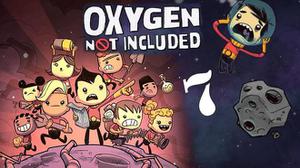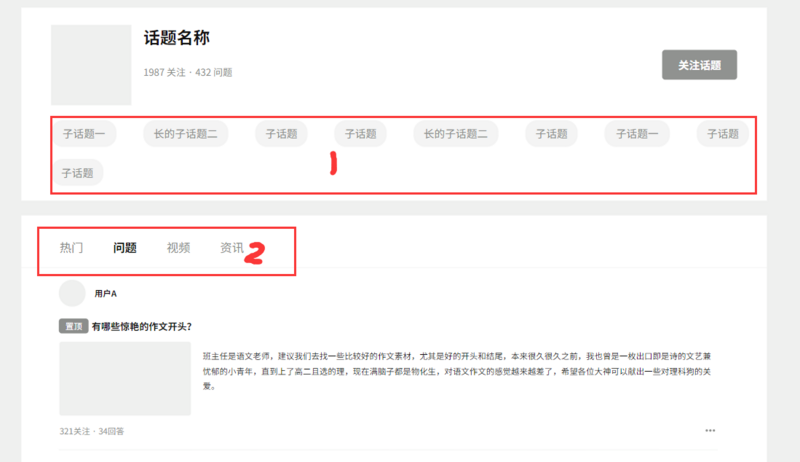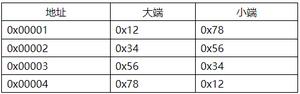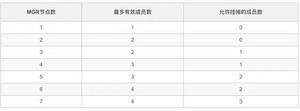解决大多数电脑问题的5个简单方法
您可能已经确定您正在处理的计算机问题太难自行解决,或者至少不是您有兴趣花时间做的事情。
我们认为您几乎应该总是尝试解决自己的计算机问题,但如果您完全反对它,这是可以理解的。别往心里放。
然而,在您致电技术支持或跑到电脑维修店之前,我们还有一次机会说服您在向其他人寻求帮助之前 至少尝试一下。
在计算机服务行业工作了多年,我非常熟悉大多数人忽视的简单事情,这些事情可以完全消除使用计算机的需要。
通过遵循下面一些非常简单的方法,您实际上可以节省数百美元,并减少同样宝贵的挫败感。
01 重启你的电脑
这是一个长期流传的笑话,技术支持人员 唯一知道怎么做的就是告诉人们重新启动计算机。
我很不高兴与一些“专业人士”一起工作,这可能激发了这个笑话,但请不要忽视这个非常简单的步骤。
我会拜访客户的家中或公司,听有关问题的长篇故事,然后只需重新启动计算机即可解决问题,这种情况比您想象的要多。
与其他方面的记载相反,我没有魔法。计算机有时会遇到非常临时的问题,重新启动(清除内存并重新运行进程)即可解决(原因如下)。
在与任何人安排计算机维修之前,请确保至少重新启动计算机一次。假设问题具有某种性质,则可能会消失。
如果您遇到的计算机问题意味着无法正确重新启动,则关闭电源然后重新打开可以完成相同的操作。基本上任何其他技术设备都建议使用相同的技术,例如电话、电视和打印机。
02 清除浏览器的缓存
还有一个笑话,虽然是最近的一个,是清除浏览器的缓存(保存到计算机硬盘驱动器上的最近访问过的页面的集合)可以解决所有可能的互联网问题。
这当然有些夸张——清除缓存并不能修复所有损坏的网站或与互联网相关的问题——但它通常是有帮助的。
清除缓存非常容易。每个浏览器都有一个简单的方法来执行此操作,即使它隐藏在菜单中几层深处。
如果您遇到任何与互联网相关的问题,尤其是仅影响某些页面的问题,请务必在将计算机送修之前清除缓存。
虽然大多数浏览器将缓存称为高速缓存,但有些浏览器将这种已保存页面的集合称为临时 Internet 文件。
03 扫描病毒和其他恶意软件
毫无疑问,如果病毒或其他恶意程序(统称为恶意软件)显而易见,首先想到的是扫描病毒感染。
不幸的是,大多数由恶意软件引起的问题并不总是明确表明存在感染。如果您的防病毒程序警告您出现问题,那就 太好了,但情况并非总是如此。
很多时候,病毒引起的问题表现为一般的计算机迟缓、随机错误消息、窗口冻结等。
在您因任何原因使用计算机之前,请务必使用您正在运行的任何防病毒软件运行完整的恶意软件扫描。
如果您不确定自己在做什么、没有防病毒软件(我们有几个免费选项的链接)、无法访问 Windows 或由于某种原因无法运行扫描,那么本教程非常有用。
04 重新安装引起问题的程序
许多计算机问题都是特定于软件的,这意味着它们仅在启动、使用或停止已安装的特定程序时发生。
此类问题可能会让您的整个计算机看起来像是崩溃了,特别是如果您经常使用有问题的程序,但解决方案通常非常简单:重新安装该程序。
重新安装程序意味着将其卸载,然后从头开始重新安装。每个程序都有一个自动过程,用于将自身从您的计算机中删除以及将其安装到您的计算机上。
如果您认为遇到的问题是软件特定的,请收集原始安装光盘或再次下载该程序,然后重新安装。
如果您从未重新安装过软件程序,或者遇到了麻烦,请查看本教程。
05 删除浏览器的 Cookie
不,您的计算机中没有真正的cookie(这不是很好吗?),但有一些称为 cookie 的小文件,它们有时是浏览网页时出现问题的原因。
与上面提到的缓存文件一样,浏览器存储这些文件是为了使网上冲浪更加容易。
如何删除各大浏览器中的 Cookie
如果您在登录一个或多个网站时遇到问题,或者您在浏览时看到许多其他人似乎看不到的错误消息,请务必在支付计算机维修费用之前清除浏览器的 cookie。
以上是 解决大多数电脑问题的5个简单方法 的全部内容, 来源链接: utcz.com/dzbk/942005.html